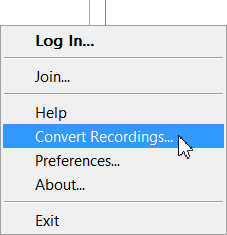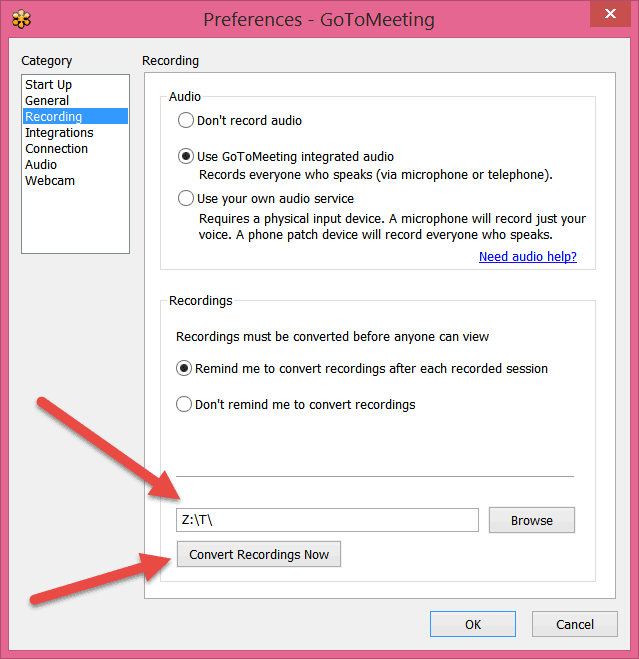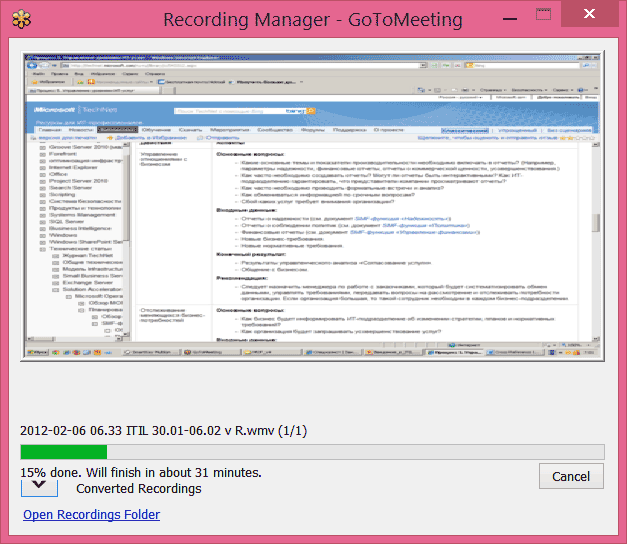В нынешнем мире телекоммуникации не только предоставили невероятную свободу, но и наложили некоторые ограничения на жизнь современного человека. Мы проводим удаленные совещания со специалистами раскиданными по всему миру, мы обучаемся в университетах Британии сидя за столом и попивая компот в Самаре, мы общаемся с нашими близкими во время длительных командировок. Но, не всегда все идет так гладко как хотелось бы.
Одним из самых продвинутых сервисов для проведения удаленного обучения и видео/аудио конференций является Go2Meeting. Сервис предлагает услуги различного направления и качества, в том числе и запись проводимых конференций или обучения. Но, зачастую пользователи сталкиваются с существенными проблемами связанными с невозможностью нормальног
о использования записанных видео. Все дело в том, что для записи используется специально разработанный для Go2Meeting кодек, который во-первых, отсутствует в операционной системе, а во-вторых, обеспечивает некоторую несовместимость со сторонними программами. По сути, проиграть записанное видео можно только в самой программе от GoToMeeting. И сконвертировать записанное видео во что-то более удобоваримое попросту нельзя, программы конвертеры просто не понимают используемые кодеки g2m2, g2m3 и g2m4.
Но решение, как оказалось предоставляется самой компанией. Рассмотрим вариант решения по шагам.
Шаг 1. Необходимо скачать и установить кодек от Go2Meeting. Кодек доступен для скачивания с веб-сайта компании.
Шаг 2. Программа запускается и располагается в системном трее. Выглядит Go2Meeting как небольшой цветочек желтого цвета. Правой кнопкой нажимаем на «цветочек» и выбираем настройки (Preferences).
Шаг 3. В настройках на вкладке настроек записи (Recordings) выбираем папку в которой у нас хранятся записи сделанные программой. Сохраняем настройки.
Шаг 4. Вызываем через контекстное меню (правой кнопкой на цветочке) перекодирование имеющихся файлов (Convert recordings). Конвертируются файлы не очень быстро и если для конвертации был выбран формат WMV, то новые файлы заменяют старые. По этой причине я рекомендую использоваться конечный формат для конвертации MP4 (он выбирается в шаге 3).
Вот, собственно и все. Файлы сконвертированы и теперь их можно смотреть на любом компьютере и любым нормальным плеером.